Удаление шрифтов из документов
Документы Google позволяют быстро добавлять различные шрифты, которые можно использовать в своих документах. В какой-то момент вы можете захотеть удалить эти шрифты, чтобы они больше не загромождали ваш раскрывающийся список «Шрифты» (доступный на панели инструментов).
Добавление и удаление шрифтов осуществляется с помощью диалогового окна «Шрифты». Чтобы открыть диалоговое окно, щелкните раскрывающийся список «Шрифты». Вы увидите список шрифтов, доступных в Документах. Щелкните параметр «Дополнительные шрифты» в самом низу списка. В Документах отображается диалоговое окно «Шрифты». (См. Рис. 1.)
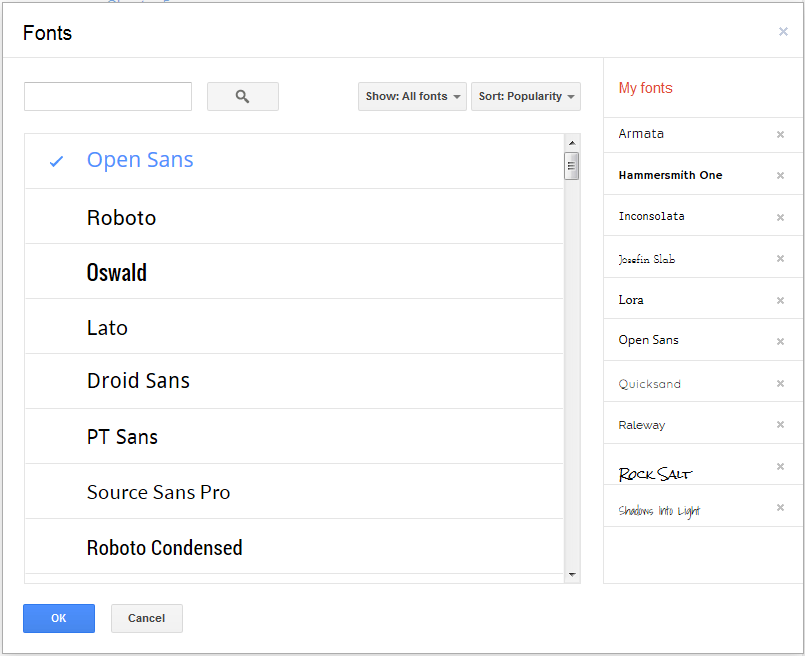
Рисунок 1. Диалоговое окно «Шрифты».
Диалоговое окно имеет левую и правую стороны. Самый простой способ удалить шрифты — использовать правую часть в списке «Мои шрифты». Просто щелкните значок X справа от названия шрифта, который нужно удалить. Вы также можете, если хотите, прокрутить левую часть диалогового окна и щелкнуть имя установленного шрифта. (Вы можете определить, установлен ли шрифт в настоящее время, потому что он отображается синим цветом и имеет галочку слева от имени шрифта.)
Интересно отметить, что, похоже, Документы Google требуют, чтобы у вас был хотя бы один шрифт в вашем списке «Мои шрифты». Если вы удалите все шрифты из этого списка, кнопка ОК, закрывающая диалоговое окно, станет недоступной для нажатия.